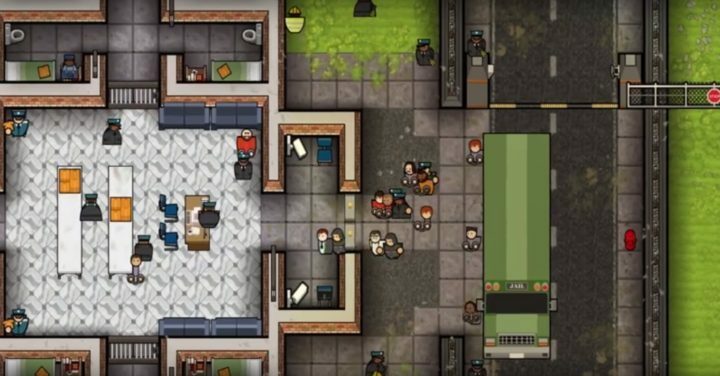- Le plus grand avantage de Xbox Live est de rendre chaque jeu disponible pour que les utilisateurs puissent le télécharger et jouer sans CD. Si vous obtenez des vitesses de téléchargement lentes, vous trouverez ici une solution à ce problème.
- Une solution simple consiste à vérifier l'espace sur votre disque dur et à supprimer certains éléments inutilisés. Si cela ne fonctionne pas pour vous, vous voudrez peut-être envisager d'augmenter le stockage.
- Pour d'autres guides Xbox et des conseils plus utiles, visitez notre Centre de dépannage Xbox.
- Assurez-vous de mettre en signet notre dédié Résoudre les problèmes de Xbox One page pour plus de correctifs comme celui-ci.

Ce logiciel maintiendra vos pilotes opérationnels, vous protégeant ainsi des erreurs informatiques courantes et des pannes matérielles. Vérifiez tous vos pilotes maintenant en 3 étapes faciles :
- Télécharger DriverFix (fichier de téléchargement vérifié).
- Cliquez sur Lancer l'analyse pour trouver tous les pilotes problématiques.
- Cliquez sur Mettre à jour les pilotes pour obtenir de nouvelles versions et éviter les dysfonctionnements du système.
- DriverFix a été téléchargé par 0 lecteurs ce mois-ci.
Le plus grand avantage de Xbox Live, bien sûr, est de rendre chaque jeu disponible pour que les utilisateurs puissent le télécharger et y jouer sans CD. Bien qu'ayant une grande collection de Xbox One disques est une chose assez cool, il faut admettre que les garder sur le disque dur est plus pratique.
Cependant, tout n'est pas toujours parfait lors du téléchargement de jeux depuis le Marché Xbox One. L'un des problèmes les plus courants auxquels de nombreux utilisateurs sont confrontés est le problème de téléchargements lents. Il n'y a rien de plus ennuyeux que d'attendre que votre nouveau jeu préféré soit téléchargé plus longtemps que vous ne le devriez.
Mais ne vous inquiétez pas, cependant. Si vous rencontrez le problème des vitesses de téléchargement lentes lors du téléchargement d'un nouveau jeu, nous avons ce qu'il vous faut. Nous avons rassemblé certaines des solutions les plus courantes au problème de téléchargement lent sur Xbox One, et vous pouvez les consulter ci-dessous.
Comment réparer une vitesse de téléchargement lente sur Xbox One ?
Table des matières:
- Vérifier la connexion Internet
- Redémarrer la console
- Assurez-vous de ne pas télécharger plusieurs jeux à la fois
- Assurez-vous que rien d'autre n'utilise le protocole
- Fermez tous les jeux en cours
- Vérifiez votre routeur
- Vérifier l'état du service Xbox Live
- Connectez-vous avec le bon profil Microsoft
- Vérifiez l'espace sur votre disque dur
- Installer les mises à jour Xbox
1. Vérifier la connexion Internet
Dans la plupart des cas, le problème ne vient pas de votre Xbox One, mais de votre connexion Internet. Alors pour commencer, assurez-vous que votre connexion Internet fonctionne correctement. Vous pouvez vous connecter à votre ordinateur et voir si tout est à sa place. Si vous remarquez un problème et ne savez pas comment le résoudre, consultez notre article sur les problèmes de connexion internet et vous trouverez peut-être la solution.
2. Redémarrer la console
D'un autre côté, il est possible que quelque chose ne va pas avec votre console. Pour vous assurer que tout va bien, essayez de le redémarrer et voyez si le redémarrage parvient à accélérer le téléchargement de votre jeu.
Pour redémarrer votre Xbox One, procédez comme suit :
- Faites défiler vers la gauche sur l'écran d'accueil pour ouvrir le Guider.
- Sélectionner Paramètres.
- Aller à Redémarrer la console.
- Sélectionner Oui confirmer.
Cela redémarrera automatiquement votre Xbox One. Au redémarrage de la Xbox One, tous vos téléchargements seront suspendus. Une fois que vous exécutez à nouveau la console, vous devrez recommencer le téléchargement de vos jeux en file d'attente. Si vous ne savez pas comment procéder, suivez ces instructions :
- Sur le Domicile l'écran, faites défiler vers la droite et appuyez sur le Un bouton ouvrir Mes jeux et applications.
- Sélectionner File d'attente et sélectionnez le jeu que vous essayez de télécharger.
- Le jeu doit s'afficher en tant qu'Installation (si l'état indique En file d'attente ou En pause, sélectionnez le jeu, appuyez sur le bouton Menu, puis sélectionnez Reprendre l'installation).
Si votre jeu se télécharge maintenant plus rapidement, tous vos Xbox One nécessaire était un simple redémarrage. Mais si le problème persiste, essayez certaines des solutions répertoriées ci-dessous.
3. Assurez-vous de ne pas télécharger plusieurs jeux à la fois
Si vous téléchargez autre chose sur votre PC ou un autre appareil, ce téléchargement sera prioritaire. Par conséquent, le téléchargement du jeu sur votre Xbox One sera plus lent. Alors, assurez-vous de ne rien télécharger d'autre que le jeu Xbox One.
Si vous avez un autre téléchargement en cours, mettez-le en pause et votre jeu devrait commencer à se télécharger plus rapidement.
4. Assurez-vous que rien d'autre n'utilise le protocole
Idem pour les autres Jeux Xbox One. Si vous téléchargez deux jeux à la fois, les deux téléchargements seront plus lents. Vous voulez probablement télécharger tous les jeux dès que possible, mais exécuter plusieurs téléchargements à la fois ne fera que ralentir les choses.
5. Fermez tous les jeux en cours
La Xbox One est programmée pour ralentir tous les téléchargements en cours pendant que vous jouez à un jeu afin de fournir la meilleure expérience de jeu possible. Ainsi, vous ne pouvez pas vous attendre à jouer à un autre jeu sur Xbox et à faire en sorte que le téléchargement s'exécute à la meilleure vitesse possible.
Si vous supposez qu'un jeu particulier est en cours d'exécution, vous pouvez forcer sa fermeture. Si vous ne savez pas comment procéder, suivez ces instructions :
- Sur le Domicile l'écran, accédez à votre jeu le plus récent dans la liste des jeux et des applications.
- Une fois le jeu sélectionné, appuyez sur la Menu bouton et sélectionnez Quitter.
6. Vérifiez votre routeur
Si toutes les solutions précédentes n'ont pas réussi à accélérer votre téléchargement, nous allons revenir à votre connexion Internet. Si quelque chose ne va pas avec votre routeur, logiquement, vous ne pourrez pas télécharger le jeu à pleine vitesse. Alors, vérifiez votre routeur pour tout défaut possible. Si vous avez remarqué un problème, consultez notre article sur les problèmes de routeur pour d'éventuelles solutions de contournement.
7. Vérifier l'état du service Xbox Live
L'une des raisons les plus courantes des problèmes de téléchargement est le serveur Xbox Live lui-même. Si le serveur est en panne, vous ne pourrez évidemment pas télécharger votre jeu. Même si cela ne se produit pas quotidiennement, il est possible que le serveur tombe en panne de temps en temps.
Vous pouvez vérifier l'état du service Xbox Live à tout moment ici.
8. Connectez-vous avec le bon profil Microsoft
Vous devez être connecté avec un profil Microsoft auquel l'achat du jeu est associé. Alors, assurez-vous que vous l'êtes.
9. Vérifiez l'espace sur votre disque dur
- De Domicile, sélectionnez Mes jeux et applications.
- Sur le côté gauche, un compteur indique l'espace utilisé et l'espace libre total.
- Si vous n'avez pas assez d'espace de stockage pour télécharger le jeu, vous pouvez simplement supprimer un jeu auquel vous ne jouez pas fréquemment.
- Du même Mes jeux et applications menu parcourir vos jeux et applications et sélectionnez ceux que vous souhaitez désinstaller.
- appuie sur le Bouton de menu sur votre manette.
- Sélectionner Gérer le jeu/Gérer l'application.
- Sélectionnez l'installation (par exemple, sélectionnez Interne Gérer tout).
- Sélectionner Tout désinstaller.
Une autre raison pour laquelle vous ne pouvez pas télécharger un jeu Xbox sur votre console est que vous n'avez pas assez d'espace de stockage pour cela. Si vous ne savez pas comment vérifier l'espace disponible sur votre Xbox One, suivez simplement les instructions ci-dessus.
REMARQUE: Si vous avez peu d'espace de stockage, vous recevrez probablement une notification à ce sujet, alors assurez-vous de vérifier toutes vos notifications.
10. Installer les mises à jour Xbox
Mises à jour pour chaque Microsoft le produit peut parfois être salissant. Il est donc possible que certaines des mises à jour précédentes que vous avez installées sur votre console l'aient réellement gâchée. Pour cette raison, il est fortement recommandé d'installer la dernière mise à jour disponible, car il est possible que Microsoft ait déjà résolu le problème. Voici comment vérifier les mises à jour sur votre console Xbox One :
- appuie sur le Xbox bouton pour ouvrir le guide.
- Aller à Système > Paramètres.
- Maintenant, dirigez-vous vers Système > Informations sur la console.
- Si une nouvelle mise à jour est disponible, le système vous demandera automatiquement de l'installer.
- Maintenant, attendez simplement que la mise à jour s'installe et redémarrez votre console.